Για να εκτελέσετε μια σύγκριση μεταξύ δύο αρχείων βάσης δεδομένων της Access, η Σύγκριση βάσεων δεδομένων της Microsoft πρέπει να ανοίξει αυτά τα αρχεία στο παρασκήνιο στην Access και αυτά τα αρχεία μπορεί να προστατεύονται με κωδικό πρόσβασης. Εάν ο οργανισμός σας χρησιμοποιεί πολλούς κωδικούς πρόσβασης για την προστασία αρχείων, μπορείτε να δημιουργήσετε μια λίστα αυτών των κωδικών πρόσβασης σε ένα αρχείο κειμένου. Στη συνέχεια, εισαγάγετε το αρχείο, έτσι ώστε η "Σύγκριση βάσεων δεδομένων" να μπορεί να σαρώσει τη λίστα κωδικών πρόσβασης για να βρει αυτούς που λειτουργούν στα προστατευμένα αρχεία.
Εάν θέλετε να υπάρχει κάποιο φόντο σχετικά με την αποθήκευση κωδικών πρόσβασης πριν να προχωρήσετε, διαβάστε το θέμα "Διαχείριση κωδικών πρόσβασης που χρησιμοποιούνται για το άνοιγμα αρχείων για σύγκριση".
Ένας από τους ευκολότερους τρόπους για να δημιουργήσετε ένα αρχείο κειμένου είναι με τη χρήση του Σημειωματάριου, η αποθήκευση του αρχείου με επέκταση αρχείου *.txt (όπως Passwords.txt). Ο κωδικός πρόσβασης και η περιγραφή (προαιρετικό) διαχωρίζονται με κόμμα και δεν υπάρχει κενό διάστημα μετά το κόμμα. Δεν απαιτούνται εισαγωγικά (") γύρω από την περιγραφή. Εισαγάγετε πρόσθετους κωδικούς πρόσβασης σε νέες γραμμές, όπως εδώ (ορισμένοι έχουν περιγραφή και άλλοι όχι):
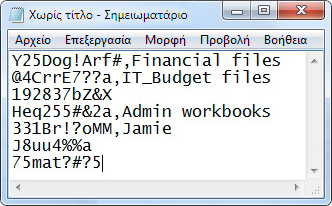
Έχετε υπόψη ότι ένας κωδικός πρόσβασης δεν χρειάζεται να συσχετίζεται με ένα συγκεκριμένο αρχείο. Η λίστα κωδικών πρόσβασης είναι απλώς μια λίστα που διαβάζει η "Σύγκριση βάσεων δεδομένων" μέχρι να βρει έναν κωδικό πρόσβασης που λειτουργεί σε ένα αρχείο που προσπαθεί να ανοίξει.
-
Στο παράθυρο διαλόγου "Διαχείριση κωδικών πρόσβασης", κάντε κλικ στην επιλογή "Εισαγωγή".
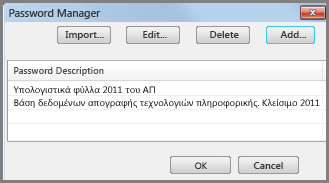
-
Αναζητήστε το αρχείο κειμένου, κάντε κλικ στην επιλογή "Άνοιγμα" καικάντε κλικ στο κουμπί OK.
Εάν έχετε συμπεριλάβει μια περιγραφή για έναν κωδικό πρόσβασης, θα εμφανιστεί στην περιοχή "Περιγραφή κωδικού πρόσβασης". Εάν ο κωδικός πρόσβασης περιέχει κόμμα, δεν μπορείτε να τον εισαγάγετε, επειδή το κόμμα θα εκφθεί ως διαχωριστικό μεταξύ του κωδικού πρόσβασης και της περιγραφής του. Εάν έχετε έναν κωδικό πρόσβασης που περιέχει κόμμα, θα πρέπει να τον εισαγάγετε με μη αυτόματο τρόπο στο παράθυρο διαλόγου "Κωδικός πρόσβασης", κάνοντας κλικ στην επιλογή "Προσθήκη".
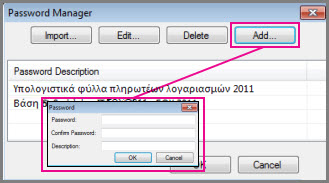
Αφού ολοκληρωθεί η εισαγωγή των κωδικών πρόσβασης, είναι δική σας επιλογή να κρατήσετε το αρχείο κειμένου, καθώς ενδέχεται να είναι χρήσιμο αργότερα για εσάς. Ωστόσο, φροντίστε να το αποθηκεύσετε σε ασφαλές σημείο, όπως θα κάνετε με τυχόν κωδικούς πρόσβασης που σημειώστε ή αποθηκεύετε με άλλον τρόπο.










